Premiere Pro 影片去除背景噪音教學、移除沙沙聲和惱人底噪|Adobe Audition 教學
- Daisy

- 2021年3月22日
- 讀畢需時 3 分鐘
已更新:2022年10月4日
在這篇文章我們將學習如何在 Premiere Pro 中移除影片的背景噪音,透過 Pr 跟 Adobe Audition 軟體相互連結操作的特性,讓你能透過 Pr 直接將音檔丟到 Audition 做去噪,還原音檔最高清的音質。
如果想要直接看教學影片,請點擊前往 Daisy 愛自學 YouTube 頻道查看,也歡迎訂閱我們看更多剪輯技巧喔👇
以下文檔擷取自影片內容,建議直接觀看影片以達到最好的學習效果。將音檔從 Pr 匯入 AU
首先我們先點選要處理的音檔剪輯,然後點選 編輯 > 在 Adobe Audition 中編輯 > 序列,平移和音量信息、以及在 Adobe Audition 打開選項可以勾選起來,接著點選確定。


在 AU 中移除雜音
接著 Adobe Audition 就會被自動啟動,Pr 的音檔也會被傳送到 AU 裡面,而對新手來說,最簡單處理音檔噪音的方式,就是直接利用「基本聲音」去處理。
「基本聲音」面板可以透過上方的 Window 窗口 > Essential Sound 基本聲音開啟。
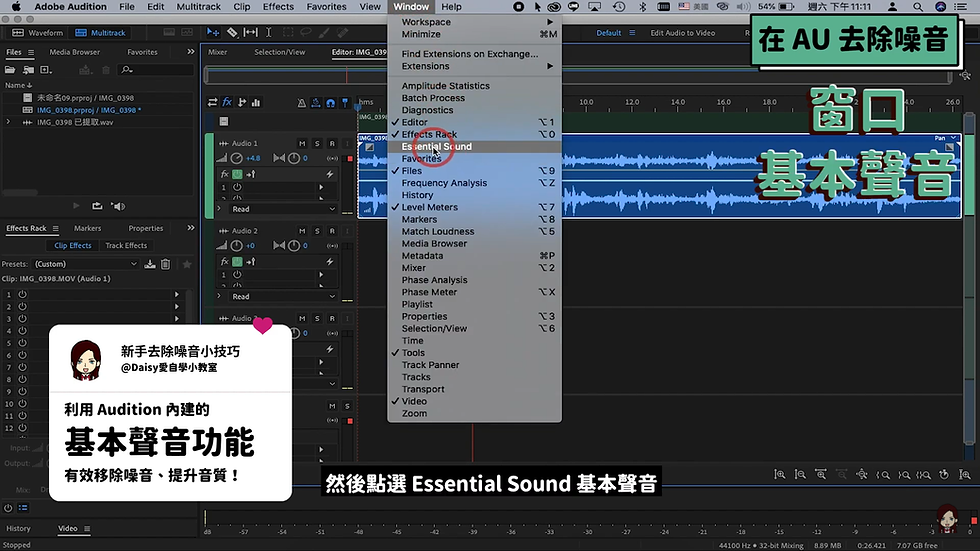
打開面板後我們點選音軌,再點選 Dialogue 會話,接著看到 Preset 預設,從中找到 Clean up noisy dialogue 這個選項。


點選之後 AU 會把音檔的噪音直接拿掉,它會把噪音跟毛音的比例給拉低一點,你可以聽聽看調整後的音質如何,應該可以聽到原先影片中那些吵雜的聲音已經被移除掉絕大部分,人聲也清楚很多了。
三大效果器
接下來我們看到左下方效果組的剪輯效果,可以看到 AU 是幫我們套用了三個效果器 : DeNoise、FFT 濾波器、跟 DeEsser 嘶聲消除器。

這三個效果器對於沒有調音經驗的新手來說,可能會很難理解怎麼使用,但別擔心,因為基本聲音面板上的參數跟這三個效果器是連動的。
你只需要調動基本聲音面板上的參數,AU 就會自動幫你連動調整相對的效果器參數,實際操作建議看影片會更清楚喔!

所以對於沒有概念的新手,這樣化繁為簡的操作,讓你只需要很直觀地調整基本聲音面板的拉桿,AU 就會很聰明地幫你處理好其他細節,你不需要了解複雜的效果器面板也可以達到很好的去噪效果。
將音檔傳送回 Pr
把音檔在 AU 去除掉大部分的噪音後,接下來我們要把音檔傳送回 Premiere Pro,只需要點選 File 文件 > 點選輸出 > 再點選 Export to Adobe Premiere Pro,在 Mix down session to 欄位,記得勾選 Stereo File 立體聲文件,然後點選 Export。

想學 Audition 嗎?We can help!
以上就是透過 Pr 直接將音檔丟到 Audition 做去噪,去除音檔雜音的方法,希望對你有幫助,想學習更多 Audition 的使用方法嗎?歡迎加入 AU 新手攻略課程:0 到 1 必學指南 這門 Adobe Audition 線上教學課程,在課程中我將介紹超過 10 種以上的音頻效果器使用方法,和錄製、剪輯、混音的技巧,讓你馬上學會並應用到影音內容製作上,邏輯式講解 AU 軟體操作方式,實操示範如何使用 AU 編輯音頻,提升音檔質感,搭配隨課附贈的教學音檔,同步操作學習成效Up!
限時優惠
歡慶課程正式突破 1,000 位學員,我推出了限時學費補助活動,只要透過此連結購買課程的學員,都可享有 NT$ 500 的現金學費補助,歡迎點擊下方圖片前往查看補助內容!👇👇👇









留言